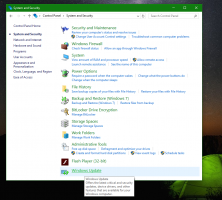Ako exportovať a importovať priradenia súborov v systéme Windows 10

Po nainštalovaní obľúbených aplikácií v systéme Windows 10 a priradených typov súborov k týmto obľúbeným aplikáciám chcete, aby tak zostali. Systém Windows 10 ich však niekedy obnoví na predvolené hodnoty odporúčané spoločnosťou Microsoft. Možno bude užitočné exportovať vaše preferencie do súboru. Týmto spôsobom ich môžete neskôr obnoviť v novom používateľskom účte alebo po inštalácii novej zostavy systému Windows 10. Pozrime sa, ako sa to dá.
Windows 10 vám umožňuje exportovať vaše aktuálne priradenia súborov pomocou vstavaného nástroja DISM. Uloží ich do súboru XML, ktorý je možné neskôr importovať pomocou DISM. Musíte urobiť nasledovné.
Exportujte priradenia súborov v systéme Windows 10
Tu predpokladám, že máte nainštalované všetky požadované aplikácie a už máte nastavené ich priradenia k súborom.
- Otvorte zvýšený príkazový riadok.
- Zadajte alebo prilepte nasledujúci príkaz a stlačte kláves Enter:
dism /online /Export-DefaultAppAssociations:"%UserProfile%\Desktop\FileAssociations.xml"
Týmto sa vyexportujú vaše aktuálne priradenia súborov do súboru FileAssociations.xml a vložia sa do priečinka Pracovná plocha.
V prípade potreby môžete opraviť cestu k súboru. Príkaz vytvorí nasledujúci výstup:
To je všetko. Práve ste exportovali priradenia súborov do súboru.
Importujte asociácie súborov v systéme Windows 10
Priradenia súborov môžete obnoviť v novom používateľskom účte, ktorý ste práve vytvorili. Alebo ak ste preinštalovali alebo inovovali Windows 10 na novšiu zostavu a vaše priradenia súborov sa vynulovali, môžete ušetriť čas a importovať priradenia súborov zo skôr uloženého súboru. Urobte to nasledovne.
- Otvorte zvýšený príkazový riadok.
- Zadajte alebo prilepte nasledujúci príkaz a stlačte kláves Enter:
dism /online /Import-DefaultAppAssociations:"%UserProfile%\Desktop\FileAssociations.xml"
Toto obnoví vaše aktuálne priradenia súborov zo súboru FileAssociations.xml. Musíte opraviť cestu k súboru tak, aby zodpovedala umiestneniu, v ktorom je uložený. Príkaz vytvorí nasledujúci výstup:
Tip: Ak sa rozhodnete vrátiť zmeny vykonané importovaným súborom asociácií súborov, môžete spustiť nasledujúci príkaz z príkazového riadka so zvýšenými nárokmi:
Dism.exe /Online /Remove-DefaultAppAssociations
Týmto sa odstránia všetky vlastné priradenia súborov, ktoré ste importovali, a obnoví sa predchádzajúca konfiguračná sada.
To je všetko.